Windows 10에는 Skype, Groove Music, 카메라, 앱 커넥터, Microsoft Wallet, Xbox 등과 같은 다양한 기본 제공 앱이 장착되어 있습니다. 그러나 이러한 앱이 모두 필요하지는 않을 수 있습니다. 이러한 앱에 대한 더 나은 대안이 있거나 단순히 PC의 RAM을 방해하지 않기를 원하기 때문입니다.
그러나 이러한 앱은 Windows 10에 사전 설치되어 있으므로 직접 제거 할 수 없습니다. 사전 설치된 앱을 제거하지 않는 것이 좋지만 Windows 스토어를 제거 할 수 있습니다. 실수로 Windows 10 기본 제공 앱을 제거 할 수있는 고급 방법이 아직 있습니다. 원하지 않습니다. 더 알아 보겠습니다.
Windows 10에서 모든 기본 제공 앱을 제거하는 방법
1 단계: 클릭 윈도우 바탕 화면에 아이콘을 입력하고 Powershell 검색 창에서. 결과를 마우스 오른쪽 버튼으로 클릭하고 관리자 권한으로 실행.
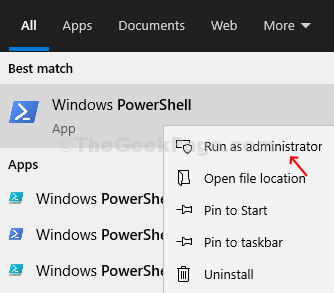
2 단계: 에서 Powershell 창에서 아래 명령을 실행하고 시작하다:
Get-AppxPackage
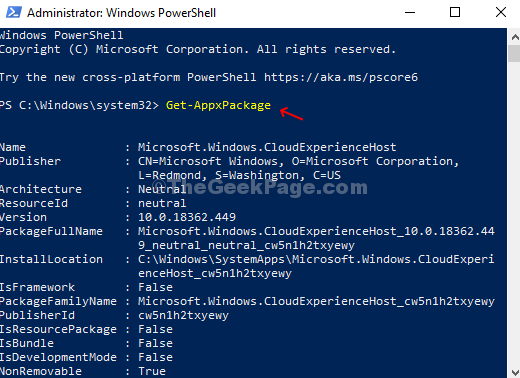
이 명령은 각 앱에 대한 자세한 정보와 함께 설치된 모든 앱의 확장 목록을 표시합니다. 하지만 여기서 필요한 것은 PackageFullName (내장 앱의 전체 패키지 이름) 제거 할 앱의. 따라서 다음 단계로 진행하십시오.
3 단계 : 다음 명령을 실행하여 PackageFullName 제거하고 누르려는 앱의 시작하다.
Get-AppxPackage | 이름 선택, PackageFullName
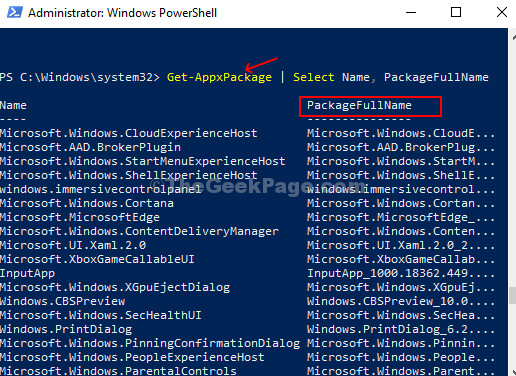
이 명령은 모든 내장 앱을 Name 및 PackageFullName으로 만 정렬하므로 읽고 이해하기 쉽습니다.
4 단계 : 이제 PackageFullName 제거하려는 앱의 아래 명령을 실행하고 시작하다:
Get-AppxPackage PackageFullName | Remove-AppxPackage.
교체 PackageFullName 실제와 PackageFullName이 단계의 앞부분에서 언급 한대로 원하는 앱의.
5 단계 : 당신은 또한 사용할 수 있습니다
와일드 카드예를 들어, 기호 – (*) 만들기 위해 PackageFullName 입력하기 쉽습니다. 예를 들어, 제거하려는 경우 Xbox 앱을 제거하는 명령은 다음과 같습니다.Get-AppxPackage *Xbox* | Remove-AppxPackage.
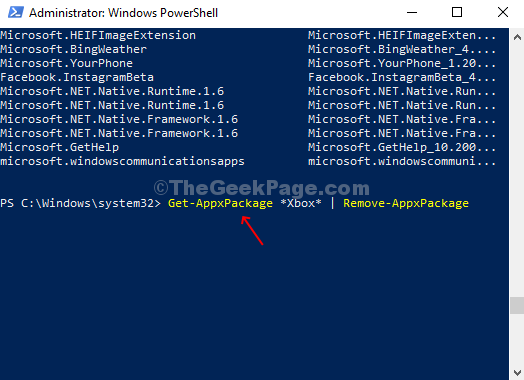
앱을 제거하는 데 몇 초 정도 걸리므로 기다려 주시기 바랍니다. 명령이 완료된 후 오류를 발견하면 무시하십시오. 변경 사항을 적용하려면 컴퓨터를 재부팅해야 할 수 있습니다.


